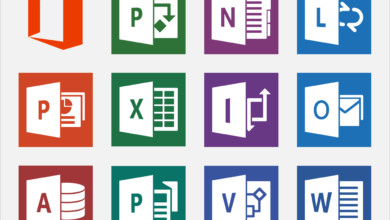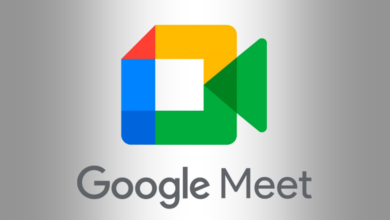5 خطوات تحدث بها برامج التشغيل فى نظام Windows 10
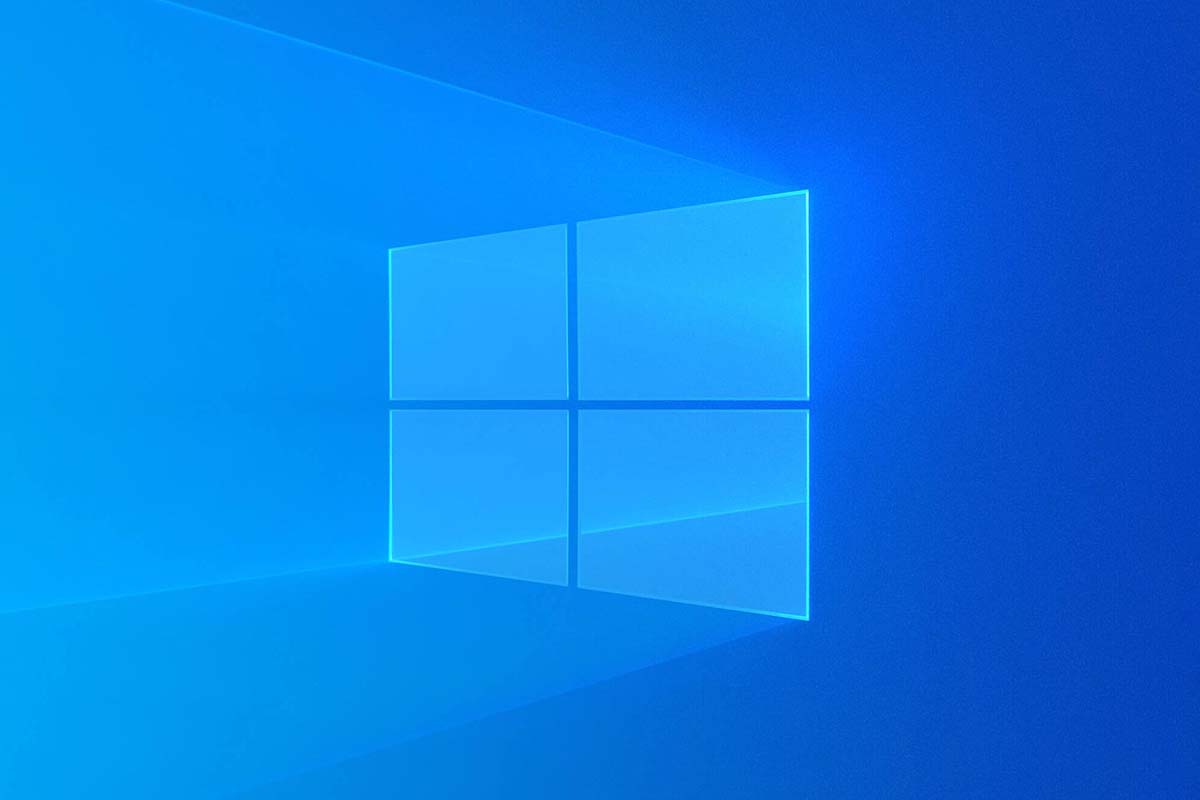
تعد برامج التشغيل “Drivers” هي برامج تعتمد عليها أجهزة مختلفة على جهاز الكمبيوتر الذي يعمل بنظام Windows، مثل بطاقات الصوت والرسومات، للعمل بشكل صحيح، وبدون برامج التشغيل هذه، سيتعطل معظم عمل جهاز الكمبيوتر الخاص بك، ومثل أجزاء البرامج الأخرى، فإنها تحتاج أحيانًا إلى التحديث.
، يتم تحديث العديد من برامج التشغيل على جهاز الكمبيوتر الخاص بك تلقائيًا عند تحديث Windows 10، ولكن إذا كنت بحاجة إلى تثبيت برنامج تشغيل أو تحديثه يدويًا، فيمكنك القيام بذلك باستخدام إدارة الأجهزة.
كيفية تحديث برنامج تشغيل في نظام Windows 10
1. اضغط بزر الماوس الأيمن فوق رمز Windows في الزاوية السفلية اليسرى من الشاشة وحدد “إدارة الأجهزة” من القائمة التي تظهر.
2. استخدم القائمة لتحديد موقع الجهاز الذي تريد تحديثه، فإنه لتحديث جهاز صوت، على سبيل المثال، اضغط فوق> السهم بجوار مدخلات ومخرجات الصوت وحدد موقع الجهاز في تلك القائمة.
3. اضغط بزر الماوس الأيمن فوق الجهاز الذي تريد تحديثه، وفي النافذة المنبثقة، اختر تحديث برنامج التشغيل.
4. سيتم سؤالك عما إذا كنت تريد أن يقوم Windows بالبحث في الإنترنت والكمبيوتر الخاص بك عن برنامج تشغيل جديد ليتم تثبيته تلقائيًا، أو إذا كان لديك ملف على جهاز الكمبيوتر الخاص بك تريد تحديده واستخدامه، وفي جميع الحالات تقريبًا، سترغب في تحديد الخيار التلقائي.
5. سيحاول Windows العثور على برنامج تشغيل محدث وتثبيته، إذا لم يتم العثور على أي منها، فسيخبرك أن برنامج التشغيل الخاص بك محدث.
إذا أخبرك Windows أن لديك برنامج تشغيل محدثًا بالكامل، ولكنك متأكد من أنك لا تفعل ذلك، فتعرف على الشركة المصنعة لهذا الجزء المحدد من الكمبيوتر، فقد يكون لديهم برامج تشغيل يمكنك تنزيلها وتثبيتها يدويًا، وهذا أمر شائع بالنسبة لبطاقات الرسومات التي تصنعها Nvidia و AMD.
اقرأ المزيد: ويندوز11 ينتقل إلى نموذج التحديث السنوي
التعليق بواسطة حساب الفيسبوك